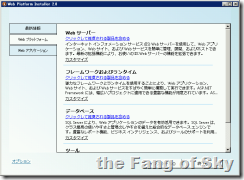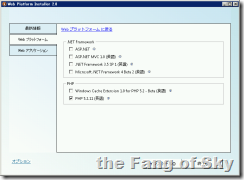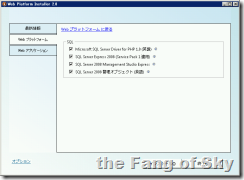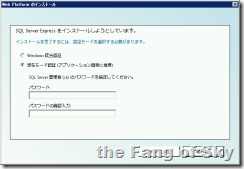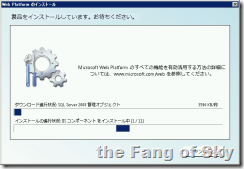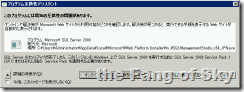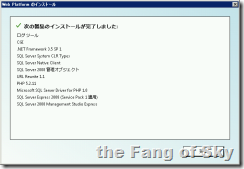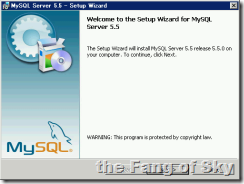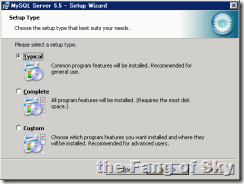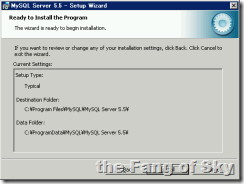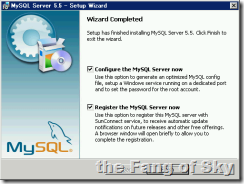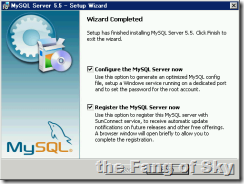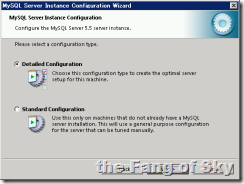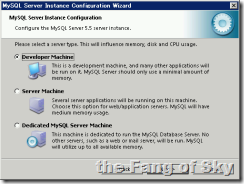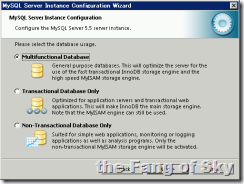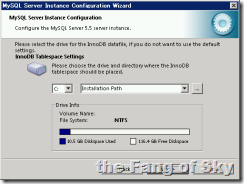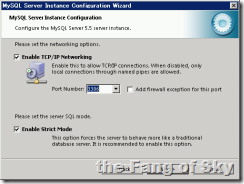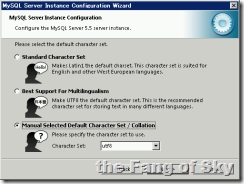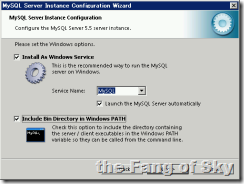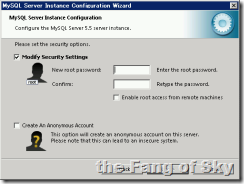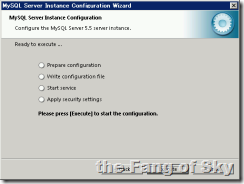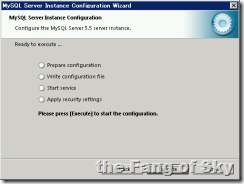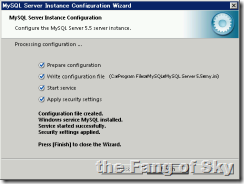Webサーバーの準備も整った所で、いよいよアプリケーションのインストールに。
課題は多数あるものの、先ずはWordPressを入れたいと思います。
インストールレポートを公開する必要がありますし、それなら使い慣れたブログシステムが良いですからね。
そんな訳で、課題に入っているかどうかに関わらず、WordPressはインストールする予定だったのですが、ちょうど課題の一つに入っていたので一石二鳥です(w
WordPressを使用する前に、その前提となるPHPとMySQLをインストールしなければなりません。
が、最近は便利なものがあるようで(^^)
その名も「Microsoft Web Platform Installer」、ってMicrosoftが提供しているようですね。
Microsoftと言うと、OSS(Open Source Software)とは対極に位置しているように見えますが、最近ではOSSへの支援にも力を入れているようです。
今回のインストールマニアックス3 Hyper-V祭りへの協賛も、IISとOSSの親和性を世間に知らしめる、と言う目的があるのかもしれません。
では、さっそく「Microsoft Web Platform Installer」を使ってPHPなどをインストールして行きましょう。
画面左側のメニューで「Webプラットフォーム」から「フレームワークおよびランタイム」を選びます。
.NET frameworkとPHPの項目が出てくるので、PHPにチェックを入れます。
お次は「データーベース」を。
残念ながらMySQLは無くて、SQL Serverだけのようです。
でも、とりあえずSQL Serverを入れておきましょう。
アプリケーションは後で入れることにして、とりあえずは下地作りです。
プログラム互換アシスタントに怒られたりしますが、とりあえずそのままプログラムを実行します。
少し時間はかかりますが、あっさりとインストール完了です。
データベースにMySQLが入っていなかったので、MySQLのインストーラーをダウンロードしてきてインストールします。(インストールパッケージは64bit用のものを使用します。)
基本的に標準のままで進めて行って問題ありません。
デフォルトの言語にはUTF-8を指定しました。
また、コマンドプロンプトから操作しやすいように、環境変数PATHにMySQLへのパスを追加するようにチェックを入れました。
最後にrootユーザーのパスワードを設定して、インストールを実行です。
これでPHPとMySQLが使える環境が整いました。